Manual de uso de MainStage
- Te damos la bienvenida
-
- Introducción al modo de edición
-
- Seleccionar patches y sets en la lista de patches
- Copiar, pegar y eliminar patches
- Reorganizar y mover patches en la lista de patches
- Añadir y renombrar patches
- Crear un patch a partir de varios patches
-
- Introducción al inspector de ajustes de patch
- Seleccionar ajustes de patch en la biblioteca de patches
- Ajustar el compás de patches
- Cambiar el tempo al seleccionar un patch
- Ajustar los números de banco y los cambios de programa
- Diferir los cambios de patch
- Silenciar instantáneamente el patch anterior
- Cambiar iconos de patch
- Transponer el tono de las notas entrantes para un patch
- Cambiar la afinación de un patch
- Añadir notas de texto a un patch
-
- Introducción a los canales
- Añadir un canal
- Cambiar el ajuste de un canal
- Configurar componentes de canal
- Mostrar los canales de flujo de señal
- Ocultar el canal del metrónomo
- Crear un alias de un canal
- Añadir un bus de patch
- Ajustar las posiciones de panorámica o balance de los canales
- Ajustar los niveles de volumen de los canales
- Silenciar y aislar canales
- Usar varias salidas de instrumento
- Usar instrumentos MIDI externos
- Reorganizar canales
- Eliminar canales
-
- Introducción al inspector de canales
- Seleccionar ajustes de canal
- Renombrar canales
- Cambiar los colores del canal
- Cambiar los iconos del canal
- Usar la protección de retroalimentación con canales
- Ajustar la entrada de teclado de un canal de instrumento de software
- Transponer instrumentos de software individuales
- Filtrar mensajes MIDI
- Escalar la velocidad del canal
- Ajustar un canal de modo que ignore Hermode Tuning
- Anular intervalos de teclas a nivel de concierto y set
- Añadir notas de texto a un canal en el inspector de canales
- Direccionar audio por medio de efectos de envío
-
- Introducción al inspector del control de pantalla
- Reemplazar etiquetas de parámetro
- Seleccionar colores personalizados para controles de pantalla
- Cambiar el aspecto del fondo o del control de pantalla agrupado
- Ajustar controles de pantalla de modo que muestren el valor de hardware
- Ajustar el comportamiento de cambio de parámetro para controles de pantalla
- Ajustar el comportamiento de correspondencia de hardware para controles de pantalla
- Restablecer y comparar los cambios de un patch
- Anular asociaciones en el nivel de concierto y set
-
- Introducción a la asociación de controles de pantalla
- Asociar a parámetros de canal y módulo
- Asociar controles de pantalla a acciones
- Asociar un control de pantalla a varios parámetros
- Usar controles de pantalla para mostrar páginas de un documento PDF
- Editar el valor guardado de un parámetro asociado
- Establecer pads de percusión o botones para usar la velocidad de nota
- Asignar controles de pantalla a todos los canales de un patch
- Deshacer las asociaciones de un parámetro de control de pantalla
- Eliminar asociaciones de controles de pantalla
- Trabajar con gráficos
- Crear transformaciones de controlador
- Compartir patches y sets entre conciertos
- Grabar la salida de audio de un concierto
-
- Introducción a los conciertos
- Crear un concierto
- Abrir y cerrar conciertos
- Guardar conciertos
- Cómo afecta el guardado a los valores de los parámetros
- Limpiar conciertos
- Consolidar componentes en un concierto
- Cambiar el nombre del concierto actual
-
- Introducción al inspector de ajustes del concierto
- Definir el direccionamiento MIDI a los canales
- Transponer el tono de las notas entrantes para un concierto
- Definir la fuente de los mensajes de cambio de programa
- Enviar cambios de programa sin usar a canales
- Ajustar el compás de un concierto
- Cambiar la afinación de un concierto
- Ajustar la ley de panoramización de un concierto
- Añadir notas de texto a un concierto
- Controlar el metrónomo
- Silenciar notas MIDI
- Silenciar la salida de audio
-
- Introducción al modo de diseño
-
- Introducción a la edición de parámetros de controles de pantalla
- Elevar y estampar parámetros de controles de pantalla
- Restablecer los parámetros de los controles de pantalla
- Parámetros comunes de controles de pantalla
- Parámetros de controles de pantalla de teclado
- Parámetros de controles de pantalla de actividad MIDI
- Parámetros de controles de pantalla de pad de percusión
- Parámetros de controles de pantalla de onda
- Parámetros de controles de pantalla de selector
- Parámetros de controles de pantalla de texto
- Parámetros de controles de pantalla de fondo
- Cómo pasa MainStage los mensajes MIDI
- Exportar e importar diseños
- Cambiar las proporciones de un diseño
-
- Antes de actuar en directo
- Usar el modo de interpretación
- Controles de pantalla durante la interpretación
- Cambios de tempo durante la interpretación
- Consejos de interpretación con controladores de teclado
- Consejos de interpretación con guitarras y otros instrumentos
- Afinar guitarras y otros instrumentos con el afinador
- El módulo Playback durante la interpretación
- Grabar tus interpretaciones
- Tras la interpretación
- Consejos para configuraciones de hardware complejas
-
- Introducción a las funciones rápidas de teclado y sets de comandos
-
- Funciones rápidas de teclado de concierto y diseño
- Funciones rápidas de teclado de patches y sets (modo de edición)
- Funciones rápidas de teclado de edición
- Funciones rápidas de teclado de acción
- Funciones rápidas de teclado de asignación de parámetros (modo de edición)
- Funciones rápidas de teclado de canales (modo de edición)
- Funciones rápidas de teclado de controles de pantalla (modo de diseño)
- Funciones rápidas de teclado de “Interpretar en pantalla completa”
- Funciones rápidas de teclado de ventana y visualización
- Funciones rápidas de teclado de ayuda y soporte
-
-
- Introducción a amplificadores y pedales
-
- Introducción a Bass Amp Designer
- Modelos de amplificadores de bajo
- Modelos de caja de bajo
- Crear un combo personalizado
- Flujo de la señal
- Flujo de la señal del preamplificador
- Usar la caja de inyección directa
- Controles del amplificador
- Introducción a los efectos de Bass Amp Designer
- EQ
- Compressor
- Ecualizador gráfico
- Ecualizador paramétrico
- Parámetros de micrófono
-
- Introducción a los efectos de retardo
- Controles de Echo
-
- Introducción al loop
- Añadir una instancia de Loop
- Interfaz de Loop
- Área de visualización de onda de Loop
- Controles de transporte y función de Loop
- Área de visualización de información de Loop
- Parámetros Sincronizar, “Ajustar a” y “Reproducir desde” de Loop
- Usar las funciones de grupo de Loop
- Menú Acción de Loop
- Controles de Sample Delay
- Controles de Stereo Delay
- Controles de Tape Delay
-
- Introducción a los efectos de filtro
-
- Introducción a EVOC 20 TrackOscillator
- Introducción a vocoder
- Interfaz de EVOC 20 TrackOscillator
- Controles de Analysis In
- Controles de detección U/V
- Controles de Synthesis In
- Controles del oscilador de seguimiento
- Controles de tono del oscilador de seguimiento
- Controles de Formant Filter
- Controles de modulación
- Controles de salida
- Parámetros ampliados
-
- Usar módulos MIDI
-
- Introducción a Arpegiador
- Parámetros de control del Arpegiador
- Introducción a los parámetros de orden de notas
- Variaciones del orden de las notas
- Inversiones del orden de las notas
- Introducción a los parámetros de patrón del Arpegiador
- Utilizar el modo Live
- Utilizar el modo Grid
- Parámetros de opciones del Arpegiador
- Parámetros de teclado de Arpegiador
- Usar los parámetros de teclado
- Asignar controladores
- Controles de Modifier
- Controles de “Note Repeater”
- Controles de Randomizer
-
- Usar Scripter
- Usar el editor de scripts
- Introducción a la API Scripter
- Introducción a las funciones de procesamiento de MIDI
- Función HandleMIDI
- Función ProcessMIDI
- Función GetParameter
- Función SetParameter
- Función ParameterChanged
- Función Reset
- Introducción a los objetos JavaScript
- Usar el objeto Event de JavaScript
- Usar el objeto TimingInfo de JavaScript
- Utilizar el objeto Trace
- Utilizar la propiedad beatPos del evento MIDI
- Usar el objeto MIDI de JavaScript
- Crear controles Scripter
- Controles Transposer
-
-
- Visión general de Alchemy
- Visión general de la interfaz de Alchemy
- Barra de nombre de Alchemy
- Ubicaciones de los archivos de Alchemy
-
- Visión general de las fuentes de origen de Alchemy
- Controles maestros de origen
- Explorador de importación
- Controles de subpágina de origen
- Controles del filtro de origen
- Consejos de uso de los filtros de origen
- Introducción a los elementos de origen
- Controles del elemento aditivo
- Efectos del elemento aditivo
- Controles del elemento espectral
- Efectos del elemento espectral
- Controles de corrección del tono
- Controles de Formant Filter
- Controles del elemento granular
- Controles del elemento sampler
- Controles del elemento VA
- Modo unísono amplio
- Técnicas de modulación de origen
- Controles de transformación
-
- Visión general de la ventana de edición de orígenes de Alchemy
- Controles globales del inspector
- Controles de grupo del inspector
- Controles de zona del inspector
- Editor del mapa de teclas
- Editor de ondas de zona
- Visión general de la ventana de edición Additive
- Pantalla “Partial bar”
- Controles de “Partial envelope”
- Ventana de edición Spectral
- Sección de voz maestra de Alchemy
-
- Visión general de la modulación de Alchemy
- Controles del rack de modulación
- Controles de LFO
- Controles de envolventes AHDSR
- Controles de envolventes con segmentos múltiples
- Secuenciador
- Parámetros de seguidor de envolvente
- Parámetros de ModMap
- Moduladores de control de MIDI
- Moduladores de propiedades de nota
- Moduladores de control de interpretación
- Parámetros ampliados de Alchemy
-
- Introducción a ES2
- Introducción a la interfaz de ES2
-
- Introducción a los parámetros de oscilador
- Ondas básicas del oscilador
- Utilizar la modulación de ancho de pulso
- Usar la modulación de frecuencia
- Utilizar la modulación en anillo
- Utilizar las ondas Digiwave
- Utilizar el generador de ruido
- Desafinar osciladores analógicos
- Estiramiento de afinación
- Equilibrar los niveles de los osciladores
- Ajustar los puntos iniciales de los osciladores
- Sincronizar los osciladores
-
- Introducción a la modulación de ES2
- Utilizar los LFO
- Utilizar la envolvente vectorial
-
- Utilizar puntos de la envolvente vectorial
- Utilizar los puntos de solo y sostenimiento de la envolvente vectorial
- Configurar los loops de la envolvente vectorial
- Comportamiento de liberación en la envolvente vectorial
- Formas de transición de puntos en la envolvente vectorial
- Ajustar los tiempos de la envolvente vectorial
- Utilizar el escalado de tiempo en la envolvente vectorial
- Utilizar el menú de función rápida de la envolvente vectorial
- Utilizar la superficie plana
- Referencia de fuentes de modulación
- Referencia de fuentes de modulación de vía
- Controles del procesador de efectos integrados de ES2
- Parámetros ampliados
-
-
- Introducción al módulo Playback
- Añadir un módulo Playback
- Interfaz Reproducción
- Usar el área de visualización de ondas de Reproducción
- Botones de transporte y función de Reproducción
- Área de visualización de información de Reproducción
- Parámetros “Sincronizar”, “Ajustar a” y “Reproducir desde” de Reproducción
- Usar las funciones de grupo de Reproducción
- Usar el menú Acción y el campo Archivo de Reproducción
- Usar marcadores con el módulo Playback
-
- Introducción a Quick Sampler
- Añadir audio a Quick Sampler
- Visualización de onda de Quick Sampler
- Utilizar Flex en Quick Sampler
- Controles de Pitch de Quick Sampler
- Controles de Filter de Quick Sampler
- Tipos de filtro de Quick Sampler
- Controles de Amp de Quick Sampler
- Parámetros ampliados de Quick Sampler
-
- Introducción a Sample Alchemy
- Introducción a la interfaz
- Añadir material fuente
- Modo de edición
- Modos de reproducción
- Introducción a las fuentes
- Modos de síntesis
- Controles del efecto granular
- Efectos aditivos
- Controles de los efectos aditivos
- Efecto Spectral
- Controles de los efectos espectrales
- Módulo Filter
- Filtros de paso bajo, paso de banda y paso alto
- Filtro “Comb PM”
- Filtro Downsampler
- Filtro FM
- Generadores de envolventes
- Mod Matrix
- Direccionamiento de la modulación
- Modo de movimiento
- Modo de acortamiento
- Menú Más
-
- Introducción a Sampler
- Cargar y guardar instrumentos en Sampler
-
- Introducción a los paneles Mapping y Zone de Sampler
- Usar el editor de asociaciones de teclas
- Usar la vista de grupo
- Realizar selecciones avanzadas de grupos
- Aplicar un fundido entre grupos de sample
- Usar la vista de zona
- Usar los comandos del menú del panel Mapping
- Usar el panel Zone
- Sincronizar audio con Flex
- Gestión de articulaciones de Sampler
- Gestión de la memoria de Sampler
- Parámetros ampliados de Sampler
-
- Introducción a Sculpture
- Interfaz de Sculpture
- Parámetros de tipo Global
- Parámetros de envolvente de amplitud
- Utilizar Waveshaper
- Parámetros de filtro
- Parámetros de salida
- Definir controladores MIDI
- Parámetros ampliados
-
- Studio Piano
-
- Introducción a Ultrabeat
- Interfaz de Ultrabeat
- Introducción a la sección Synthesizer
-
- Introducción a los osciladores
- Modo de oscilador de fase del oscilador 1
- Utilizar el modo FM del oscilador 1
- Modo de cadena lateral del oscilador 1
- Modo de oscilador de fase del oscilador 2
- Características de la onda
- Utilizar el modo de sample del oscilador 2
- Utilizar el modo de modelo del oscilador 2
- Controles del modulador en anillo
- Controles del generador de ruido
- Controles de selección de filtro
- Controles del circuito de distorsión
-
- Introducción a las nociones básicas sobre los sintetizadores
- Aspectos básicos de los sintetizadores
-
- Introducción a otros métodos de síntesis
- Síntesis basada en samples
- Síntesis de la modulación de frecuencia (FM)
- Síntesis del modelado de componentes
- Síntesis de tabla de ondas, vectores y LA (aritmética lineal)
- Síntesis aditiva
- Síntesis espectral
- Resíntesis
- Síntesis de distorsión de fase
- Síntesis granular
- Copyright

Lista de resultados del explorador de Alchemy en MainStage
La lista de resultados del explorador (que se muestra en la vista Browse) muestra todos los preajustes que coinciden con los criterios de búsqueda actuales. Se muestran una serie de columnas de izquierda a derecha.
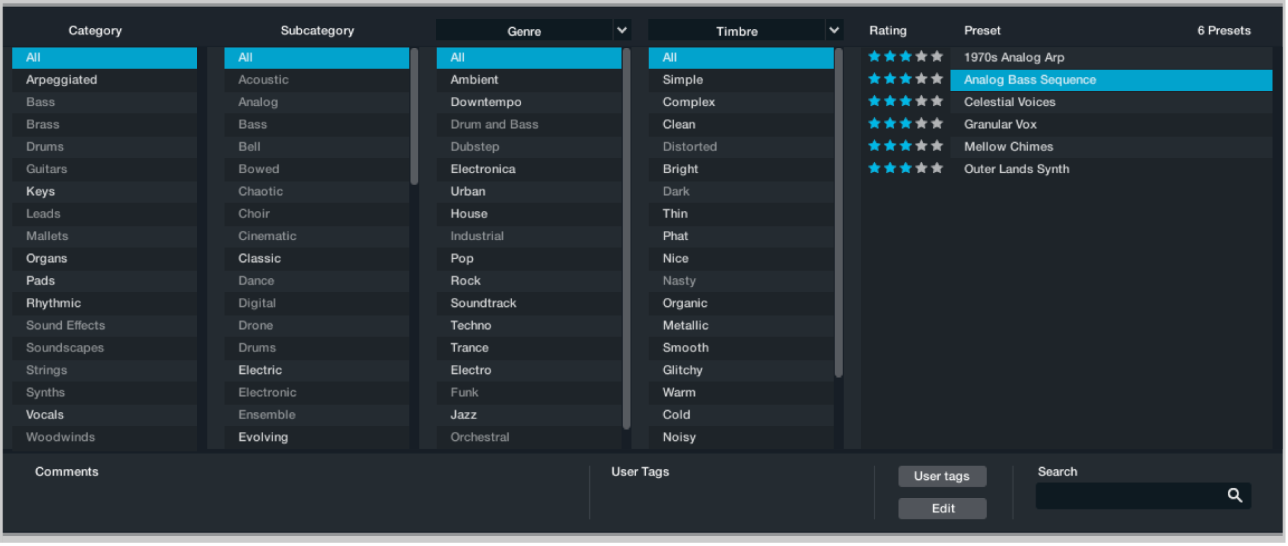
Parámetros de la lista de resultados del explorador
Columna Category: Muestra categorías de preajustes.
Columna Subcategory: Muestra subcategorías de categorías de preajustes.
Columnas Attributes: Muestra los atributos de articulación, Genre, Newer Than, Older Than, Sound Designer, Sound Library, Timbre o User Tags. Haz clic en las cabeceras de columna para seleccionar un atributo en un menú desplegable.
Los atributos se utilizan para restringir la lista de resultados de preajustes y para aplicar atributos a los preajustes en el modo de edición.
Consejo: Combina columnas de atributos, como “Newer Than” o “Sound Designer”, para visualizar solo los preajustes que hayas creado en un determinado intervalo de fechas, sin que aparezcan los preajustes proporcionados que se instalaron en ese mismo intervalo.
Columna Rating: Muestra las puntuaciones de los usuarios. Haz clic en la cabecera de columna para ordenar la lista de resultados. Un segundo clic invertirá el orden actual.
Los preajustes con las mejores puntuaciones aparecerán en primer lugar en la lista. Los preajustes puntuados por el usuario siempre tienen prioridad sobre los preajustes sin puntuar. Tres estrellas atenuadas indican que aún no se ha puntuado un preajuste.
Columna Preset: Muestra los nombres de los preajustes. Haz clic en la cabecera de columna para ordenar la lista de resultados. Un segundo clic invertirá el orden actual.
El número de preajustes devuelto por los criterios de búsqueda actuales se muestra a la derecha de la cabecera de columna Preset.
Campo Comments: Muestra los comentarios de los preajustes.
Campo “User Tags”: Muestra las etiquetas de usuario existentes.
Botón “User Tags”: Abre un menú desplegable con comandos para crear y eliminar etiquetas de usuario. Se muestra una lista de las etiquetas de usuario existentes bajo los comandos del menú.
Botón Edit: Abre una vista ampliada de la ventana del explorador de preajustes que ofrece campos de introducción de texto para etiquetas de usuario y comentarios.
Botón de cierre: Cierra la vista ampliada de la ventana del explorador de preajustes.
Campo Search: Se utiliza para escribir un término de búsqueda para los preajustes.
Ajustar criterios para restringir la lista de resultados de preajustes
En Alchemy en MainStage, haz clic en una entrada, como Guitars en la columna Category, para limitar la lista de resultados de preajustes a fin de incluir únicamente los preajustes que pertenezcan a la categoría Guitars.
Haz clic en una entrada, como Acoustic en la columna Subcategory, para limitar aún más la lista de resultados de preajustes a fin de incluir únicamente los preajustes que pertenezcan a la subcategoría Acoustic de la categoría primaria (Guitars, en este ejemplo).
Haz clic en la cabecera de una o más columnas de atributos para abrir un menú desplegable donde puedes seleccionar los atributos que quieres utilizar.
Haz clic en una categoría en cada columna de atributos.
Puedes seleccionar varias entradas en cualquier columna realizando una o varias de las siguientes operaciones:
Haz clic en una entrada y, con la tecla Mayúsculas pulsada, haz clic en otra entrada de la misma columna. Se seleccionarán todos los ítems situados entre las entradas en las que se haya hecho clic y se utilizarán como criterios de búsqueda para la lista de resultados de preajustes.
Con la tecla Comando pulsada, haz clic en cualquier entrada que quieras utilizar como criterio de búsqueda.
Haz clic en la entrada All en la parte superior de una columna para restablecer los criterios de selección.
Utilizar el campo de búsqueda
El campo de búsqueda se utiliza para realizar búsquedas de preajustes manuales por nombre, atributos, comentarios del usuario, nombre de artista o etiquetas. El término de búsqueda más reciente se guarda y se recupera con el proyecto.
En Alchemy en MainStage, escribe tu término de búsqueda y haz clic en el icono de lupa o pulsa Intro.
La lista de resultados del explorador de preajustes se actualizará para reflejar tus criterios de búsqueda, y se cargará el primer preajuste.
Puedes restringir una búsqueda de texto con el símbolo menos. Por ejemplo, para buscar todos los preajustes que coincidan con “analogic” pero no con “bass”, utiliza el término de búsqueda analogic -bass.
Esto también puede utilizarse para eliminar todos los preajustes de bajo de la lista de resultados introduciendo únicamente -bass en el campo de búsqueda. Los preajustes de la categoría Bass y los preajustes con las palabras “bass” o “basses” en los campos de nombre de preajuste, etiquetas de usuario o comentarios se eliminarán de la lista de resultados de preajustes.
Para borrar el término de búsqueda actual, haz clic en el campo de búsqueda, asegúrate de que esté seleccionado todo el texto y pulsa la tecla Suprimir.
Utilizar el modo de edición de preajustes
El modo de edición de preajustes muestra todas las columnas de atributos en una ventana ampliada del explorador de preajustes. Las ediciones realizadas en varios preajustes seleccionados aplican atributos, etiquetas de usuario o comentarios a todos los preajustes del grupo. Todos los cambios realizados en el modo de edición se aplican de forma inmediata y se guardan en la base de datos de preajustes. El atributo “Sound Designer” viene determinado por los ajustes de Ajustes > Mis datos > Nombre del artista. Si no está ajustado, se muestra “Unknown Artist”.
Nota: No es posible cambiar la biblioteca de sonidos de un preajuste; esta columna se muestra únicamente con fines de referencia.
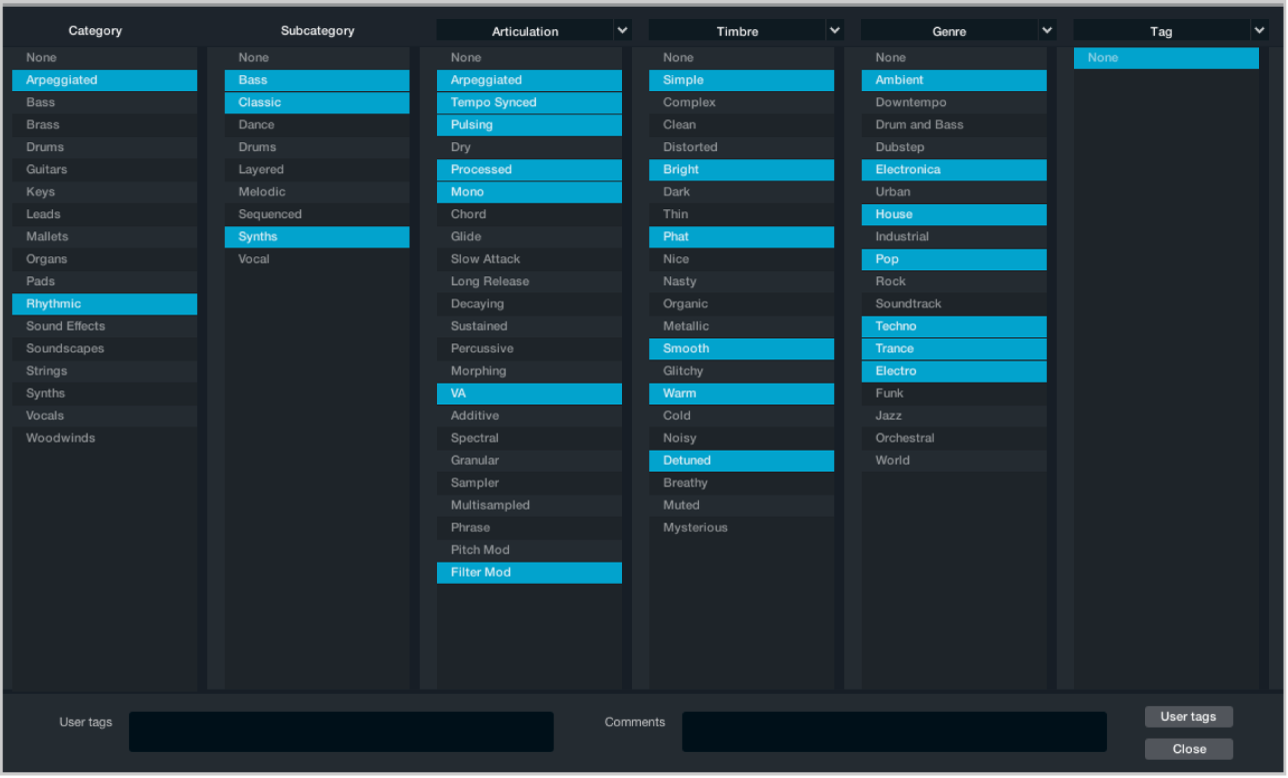
En Alchemy en MainStage, haz clic en el botón Edit para pasar al modo de edición de preajustes.
Haz clic en un nombre de preajuste. También puedes utilizar los botones de anterior y siguiente de la barra de nombre para seleccionar un preajuste. Para seleccionar varios preajustes, realiza una de las siguientes operaciones:
Haz clic en una entrada y, con la tecla Mayúsculas pulsada, haz clic en otra entrada de la misma columna. Se seleccionarán todos los ítems situados entre las entradas en las que se haya hecho clic y estarán disponibles para editarse.
Con la tecla Comando pulsada, haz clic en cualquier entrada que quieras añadir para editarla.
Escribe en los campos “User Tags” o Comments, según sea necesario.
Los términos introducidos en estos campos pueden buscarse utilizando la función de búsqueda de texto.
Cambia la categoría, la subcategoría o los atributos del preajuste.
Al cambiar la categoría de preajuste solo se actualiza la base de datos de categorías de preajustes. El preajuste propiamente dicho no se mueve a una nueva carpeta de categoría del disco.
Haz clic en el botón Edit para salir del modo de edición de preajustes.
Crear, quitar y eliminar etiquetas de usuario
En Alchemy en MainStage, selecciona el preajuste que requiera cambios de etiqueta de usuario.
Haz clic en el botón “User Tags” y selecciona “New Tag” en el menú desplegable.
Se mostrará el campo “Enter New Tag”.
Escribe en el campo “Enter New Tag” y haz clic en OK. Haz clic en Cancel si no quieres cambiar a una nueva etiqueta o si quieres cerrar el campo “Enter New Tag”.
La etiqueta del usuario se añadirá al menú desplegable “New Tag”, y se cerrará el campo “Enter New Tag”. La nueva etiqueta se muestra bajo los comandos del menú desplegable.
Haz clic en el botón “User Tags” y selecciona el nombre de la etiqueta recién creada en el menú desplegable.
La nueva etiqueta se asignará al preajuste. Esto se indica mediante una marca de verificación junto al nombre de etiqueta.
Para quitar una etiqueta asignada, haz clic en el botón “User Tags” y selecciona el nombre de la etiqueta en el menú desplegable. Las etiquetas asignadas se indican mediante una marca de verificación junto al nombre de etiqueta.
La etiqueta se quita del preajuste, pero no se elimina. No se muestra ninguna marca de verificación junto al nombre de etiqueta. Esta etiqueta puede reasignarse a otro preajuste.
Para eliminar una etiqueta de usuario, haz clic en el botón “User Tags” y selecciona la etiqueta en el submenú “Delete Tag”.
La etiqueta se eliminará inmediatamente.
Puntuar un preajuste
En Alchemy en MainStage, haz clic en un nombre de preajuste para seleccionarlo.
Haz clic en una estrella en la columna Ratings para ajustar la puntuación entre 1 y 5. Los preajustes no puntuados muestran tres estrellas.
Nota: Puedes limitar la lista de resultados de preajustes para que coincida con cualquier puntuación introduciendo el número de estrellas en el campo de búsqueda de texto. Una búsqueda de **** solo muestra los preajustes puntuados con cuatro estrellas.